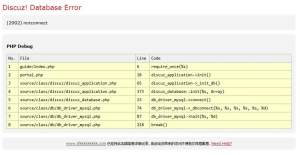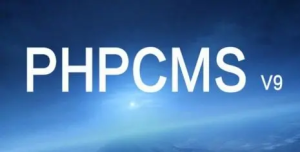注意:在进行域名更换前,请务必备份您的网站文件和数据库,以防止意外数据丢失。
以下是更换PHPCMS系统域名的详细步骤:
![图片[1]-PHPCMS系统如何更换域名(详细教程)-连界优站](http://www.6x66.cn/wp-content/uploads/2023/07/image-224.png)
步骤 1:备份数据
在开始操作之前,您需要备份网站的所有文件和数据库。这样,如果在更换域名过程中出现问题,您可以恢复到原来的状态。
步骤 2:修改配置文件
- 使用FTP工具登录到您的服务器,找到PHPCMS系统的安装目录。通常,配置文件位于
PHPCMS根目录/config/config.php或者PHPCMS根目录/caches/configs/database.php。 - 使用文本编辑器(如Notepad++)打开
config.php或database.php文件。 - 查找并修改
$config['siteurl']或者$database['default']['hostname'],将其中的旧域名替换为新域名。例如,如果旧域名是www.old-domain.com,新域名是www.new-domain.com,则将其相应修改。 - 保存文件并上传到服务器,确保覆盖原有的配置文件。
步骤 3:更新数据库
- 登录您的数据库管理工具(如phpMyAdmin)。
- 选择用于PHPCMS的数据库,并点击”导出”选项,将数据库导出为SQL文件。
- 使用文本编辑器打开导出的SQL文件,并查找旧域名并替换为新域名。
- 保存修改后的SQL文件。
- 返回数据库管理工具,在导入选项中导入修改后的SQL文件,将数据库更新为带有新域名的版本。
步骤 4:更新缓存
- 在服务器上,找到PHPCMS根目录下的
/caches文件夹。 - 删除
/caches文件夹中的所有内容。这将清除旧域名的缓存。 - PHPCMS会在下一次访问时自动生成新的缓存,确保新域名正确生效。
步骤 5:测试新域名
现在,您已经完成了域名更换的过程。在浏览器中输入新域名 www.new-domain.com,访问您的网站,检查所有页面是否正常显示,并确保网站的功能正常运行。
注意:
- 在完成以上步骤后,检查网站是否存在404错误或者图片、CSS等资源加载错误。如有问题,请检查URL是否正确。
- 如果网站使用了CDN服务,还需要更新CDN配置,确保CDN与新域名正确关联。
希望这个教程对您更换PHPCMS系统的域名有所帮助。如果您有其他问题或需要进一步的帮助,请随时向我询问。
© 版权声明
文章版权归作者所有,未经允许请勿转载。
THE END